详细教您如何在msdn中安装win10镜像
- 分类:Win10 教程 回答于: 2018年12月28日 10:09:01
小伙伴们,你知道该怎么在msdn镜像直接安装吗?嘿嘿~不知道了吧!不知道的话,那么下面就由小编我来告诉你们该怎样在msdn中下载win10镜像吧~
其实小编也很喜欢使用win10系统,小编觉得win10系统是最好的系统之一,接下来小编就来为大家好好解答一下关于安装系统的疑惑吧
下面是msdn中安装win10镜像步骤:
PS:注意下面的安装方式不适合电脑小白,如果想要一键重装Win10系统,建议参考这个小白一键重装Win10系统的教程哦。
1,进入msdn,可以在左侧看到开发人员工具
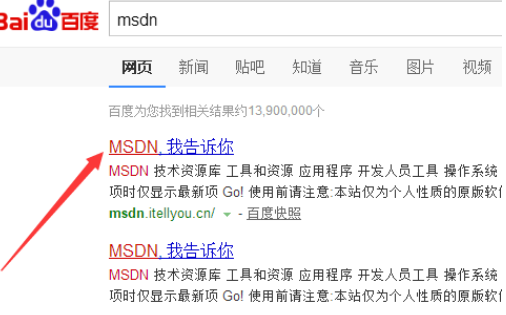
win10电脑图解1
2,操作系统等选项。
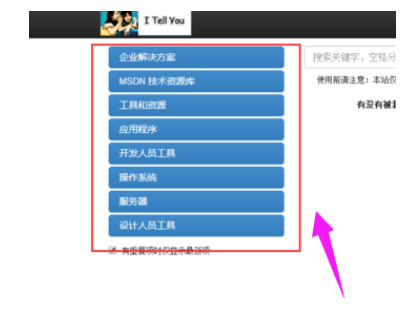
win10电脑图解2
3,点击倒数第三个选项,也就是操作系统,点击进入操作系统下载界面。
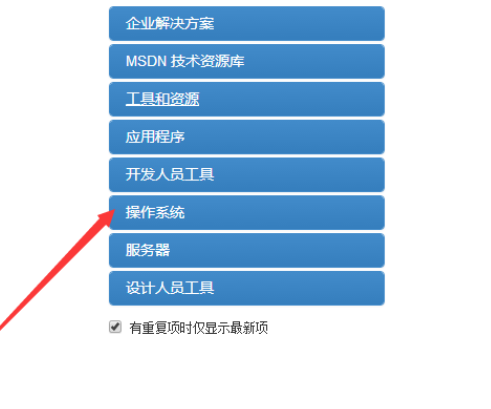
镜像系统电脑图解3
4,在操作系统下拉栏中,我们可以看到window历来的操作系统,有window7,win8,win10等
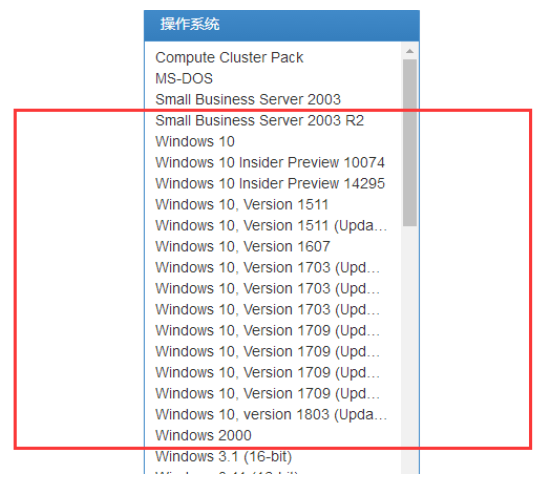
镜像系统电脑图解4
5,选择一个版本号的win10,点击查看,然后在左侧的语言选项中选择中文 简体,
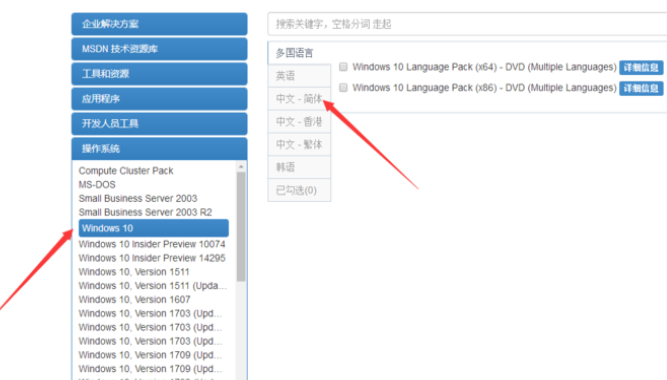
win10电脑图解5
6,就可以看到所有可以下载的win10镜像了,我们需要注意自己电脑是64位系统还是32位系统,以及自己想用win10家庭版还是专业版
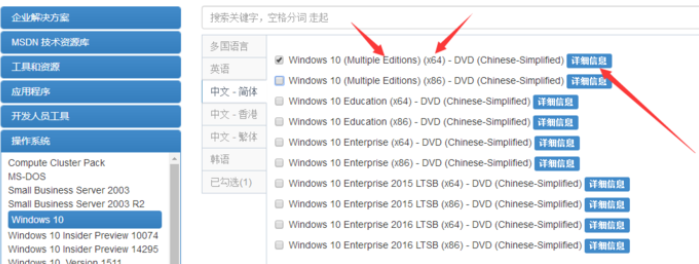
镜像系统电脑图解6
7,点击右边的详细信息,即可查看Windows10镜像详细下载方式
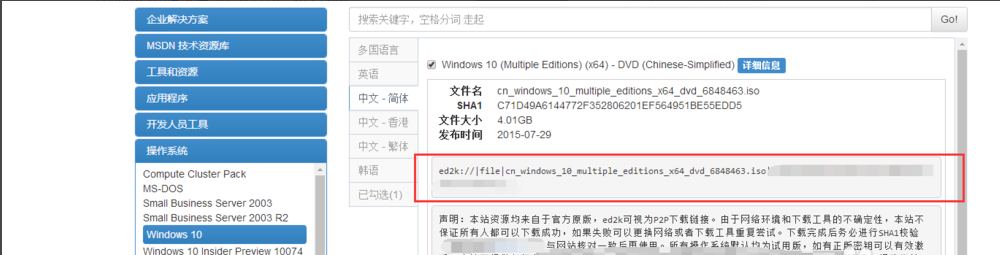
msdn电脑图解7
8,这样,我们就可以从csdn上下载Windows10的官方镜像了,十分纯净。

镜像系统电脑图解8
以上就是怎么在msdn镜像直接安装的操作啦~
 有用
26
有用
26


 小白系统
小白系统


 1000
1000 1000
1000 1000
1000 1000
1000 1000
1000 1000
1000 1000
1000 1000
1000 1000
1000 1000
1000猜您喜欢
- win10缺少telnet服务怎么办2020/10/10
- 联想台式机重装win10系统图文教程..2021/07/22
- 电脑系统重装怎么装win102023/05/06
- win10系统还原在哪里开启2021/05/27
- win10安全模式如何进入2021/01/12
- win10打开应用程序发生异常unknown so..2021/02/15
相关推荐
- 鸿合一体机内置电脑重装系统如何重装..2021/04/29
- 笔记本如何重装系统win102022/05/06
- 教你怎么进入win10强制修复的方法..2021/02/28
- win10破解激活软件有哪些2023/01/09
- win10怎么设置电脑一键锁屏2019/06/26
- win10无限自动刷新桌面怎么办..2021/02/18

















